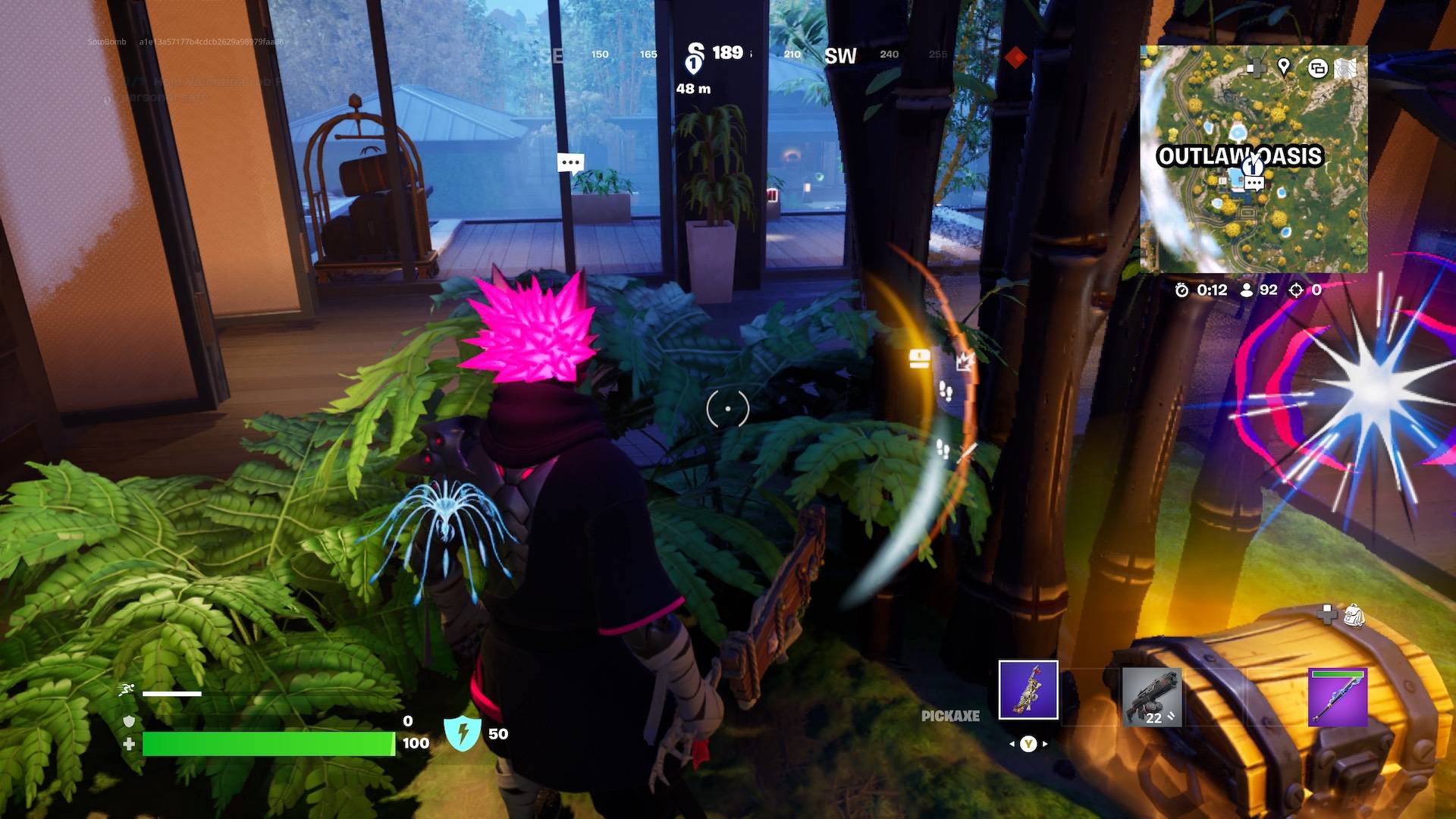Fehlerbehebung Final Fantasy VII Wiedergeburt PC Stottern: Eine Anleitung zum glatten Gameplay
Die mit Spannung erwartete Final Fantasy VII -Wiedergeburt PC -Veröffentlichung wurde für viele Spieler leider von stotternden Problemen geplagt. Dieser Leitfaden bietet verschiedene Lösungen, mit denen Sie Ihre Erfahrung optimieren und ein glatteres Gameplay genießen können.
Inhaltsverzeichnis
- Grafikeinstellungen absenken
- Aktualisieren Sie Ihre GPU -Treiber
- Verwendung von Mods
- Nvidia -Einstellungen einstellen
Senkung der Grafikeinstellungen
- Final Fantasy VII -Wiedergeburt* ist grafisch anspruchsvoll. Wenn Ihr PC nur Mindestspezifikationen erfüllt, müssen Sie Grafikeinstellungen anpassen. Greifen Sie auf das Menü Grafik im Spiel zu und beginnen Sie mit den niedrigsten Einstellungen. Erhöhen Sie schrittweise die einzelnen Einstellungen und überwachen Sie die Leistung, um das optimale Gleichgewicht zwischen visueller Qualität und Bildrate -Stabilität zu finden. Das Experimentieren mit VRR (Variable -Aktualisierungsrate) unter Display -Synchronisationstechnologie kann auch für einige Benutzer das Stottern lindern, obwohl es möglicherweise geringfügige visuelle Artefakte einführt.
Aktualisieren Sie Ihre GPU -Treiber
Veraltete GPU -Treiber sind eine häufige Ursache für Leistungsprobleme. Stellen Sie sicher, dass die neuesten Treiber für Ihre Grafikkarte installiert sind. NVIDIA -Benutzer sollten GeForce -Erfahrung nutzen, während AMD -Benutzer AMD Adrenalin Edition verwenden sollten. Beide Programme geben an, ob ein Update verfügbar ist.
Verwendung von Mods
Mehrere von der Gemeinschaft geschaffene Mods können die Leistung von Final Fantasy VII verbessert. Zu den beliebten Optionen gehören Fantasy -Optimierer und Ultimate Engine -Optimierungen (für die FFVIIHOOK erforderlich ist). Installieren Sie Mods, indem Sie einen Mod -Ordner im Verzeichnis des Spiels erstellen und die Mod -Dateien dort platzieren. Verwenden Sie alternativ einen Mod -Manager wie Vortex von Nexus Mods, um die Installation und Verwaltung zu vereinfachen.
Einstellungen der NVIDIA -Einstellungen
Für NVIDIA -Benutzer kann eine zusätzliche Optimierung durch Einstellungen des NVIDIA -Bedienfelds erreicht werden. Aktivieren Sie V-Sync und G-Sync im Grafikabschnitt des Bedienfelds, stellen Sie jedoch sicher, dass V-Sync im Spiel selbst deaktiviert ist. Experimentieren Sie mit der Einstellung des niedrigen Latenzmodus und versuchen Sie es, "auf" und "ultra" zu versuchen, um zu sehen, welche besseren Ergebnisse erzielt werden.
Abschluss
Durch die Implementierung dieser Lösungen sollten Sie das Stottern in Final Fantasy VII -Wiedergeburt erheblich reduzieren oder beseitigen. Denken Sie daran, jede Einstellung einzeln zu testen, um die effektivste Kombination für Ihr System zu bestimmen.
Final Fantasy VII Rebirth ist ab sofort auf PlayStation und PC erhältlich.